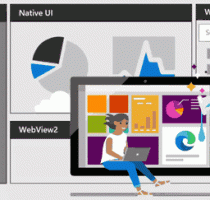Schijfruimte vrijmaken na installatie van Windows 10 versie 1809
Als je Windows 10 versie 1809 "Oktober 2018 Update" hebt geïnstalleerd over een eerdere Windows-versie, is het je misschien opgevallen dat de vrije schijfruimte op je schijf aanzienlijk is verminderd. U kunt tot 20 gigabyte terugkrijgen.
Wanneer u een interne upgrade uitvoert van een eerdere versie van Windows, slaat Windows 10 veel bestanden van de eerdere versie op geïnstalleerd besturingssysteem tijdens de upgrade en vult je harde schijf met bestanden die je misschien nooit meer nodig hebt als je upgrade is succesvol. De reden dat de installatie deze bestanden opslaat, is dat als er iets misgaat tijdens de installatie, het veilig kan worden teruggezet naar de eerdere versie van Windows. Als uw upgrade echter is gelukt en alles perfect werkt, hoeft u deze bestanden niet te bewaren. U kunt alle verspilde schijfruimte terugwinnen door deze eenvoudige instructies te volgen.
Voordat u doorgaat: Houd er rekening mee dat het verwijderen van deze bestanden de mogelijkheid verwijdert om de update van Windows 10 oktober 2018 te verwijderen. U kunt niet teruggaan naar de eerdere versie van Windows.
Ga als volgt te werk om schijfruimte vrij te maken na installatie van Windows 10 versie 1809:
- Open Instellingen.
- Ga naar Systeem - Opslag.
- Klik op de link Verander hoe we automatisch ruimte vrijmaken rechts onder Opslaggevoel.
- Zoek en controleer op de volgende pagina de Vorige Windows-installatie(s) item.
- Klik op de Nu schoonmaken knop.
Dat is het! Hiermee worden alle bestanden verwijderd die u in de lijst hebt gecontroleerd.
Zie het volgende artikel voor referentie:
Schijfruimte vrijmaken in Windows 10
Tip: Het is ook mogelijk om naar Instellingen -> Systeem -> Opslag -> Maak nu schijfruimte vrij.
Schakel op de volgende pagina de optie in Vorige Windows-installatie(s) onder de sectie Tijdelijke bestanden verwijderenen klik vervolgens op de Bestanden verwijderen knop.
Als alternatief kunt u de klassieke tool Schijfopruiming gebruiken. Doe het volgende.
Schijfruimte vrijmaken na installatie van Windows 10 versie 1809 met Cleanmgr
Schijfopruiming is een essentiële Windows-systeemtool waarmee u verschillende onnodige bestanden die door het besturingssysteem zijn gemaakt, kunt verwijderen om ruimte op uw schijf te besparen. Hoewel Microsoft is de klassieke app Schijfopruiming buiten gebruik stellen, is het mogelijk om het te gebruiken in Windows 10 versie 1809. Hier is hoe.
- druk op Winnen + R sneltoetsen samen op het toetsenbord om het dialoogvenster Uitvoeren te openen.
Tip: Zie de ultieme lijst van alle Windows-sneltoetsen met Win-toetsen. - Typ het volgende in het vak Uitvoeren:
schoonmgr
- Selecteer uw systeemschijf:
- Klik op de Systeembestanden opschonen om het hulpprogramma Schijfopruiming naar de uitgebreide modus te schakelen.
- Zoek en controleer de Vorige Windows-installatie(s) item.
- Klik op OK en je bent klaar.
Tip: Mogelijk bent u geïnteresseerd in meer informatie over de functies en opties van de cleanmgr-app. Raadpleeg de volgende artikelen:
- Schijfopruiming starten met alle items aangevinkt
- Tijdelijke map wissen bij opstarten met Schijfopruiming
- Contextmenu Opschonen Drive toevoegen in Windows 10
- Schijfopruiming Cleanmgr Command Line Argumenten in Windows 10
- Maak een voorinstelling voor Cleanmgr (Schijfopruiming)
Dat is het. U kunt zien hoe gemakkelijk het is om schijfruimte terug te winnen die onnodig werd verbruikt na de upgrade naar Windows 10 versie 1809.